Excel是我们常用的表格制作软件,许多人在Excel中添加了超链接后遇到许多问题,比如超链接打不开,或者想知道如何链接到另一个表。本篇文章就为大家解释下Excel超链接打不开是什么......
2022-12-27 204 Excel超链接打不开 Excel超链接到另一个表
行笔记 Row to OneNote 主要是对 Office 中具有行的软件如: Access, Excel, Project 的某些行用 OneNote 对应做笔记。
在 OneNote 页面元素窗口里,
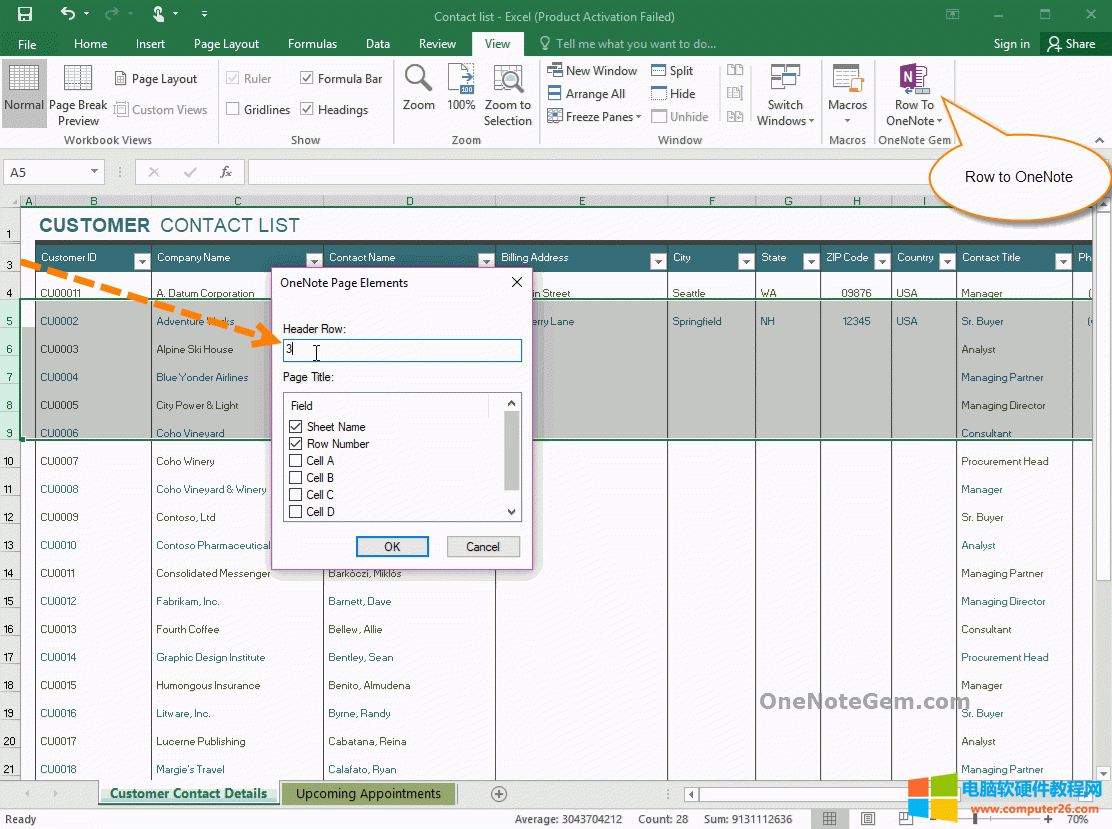
行笔记 Row to OneNote 会把每个选中的行,新建一个 OneNote 页面,再把表头和该行的内容,组合成一个表格,放入这个 OneNote 页面里。
同时,这个 OneNote 页面里还附带一个链接 Link to Excel Row, 点击这个链接,可以从 OneNote 直接跳转到对应的 Excel 行 (如果 Excel 没有打开,会自动打开该工作簿)。
这样,就很方便的给 Excel 的某行,做笔记了。
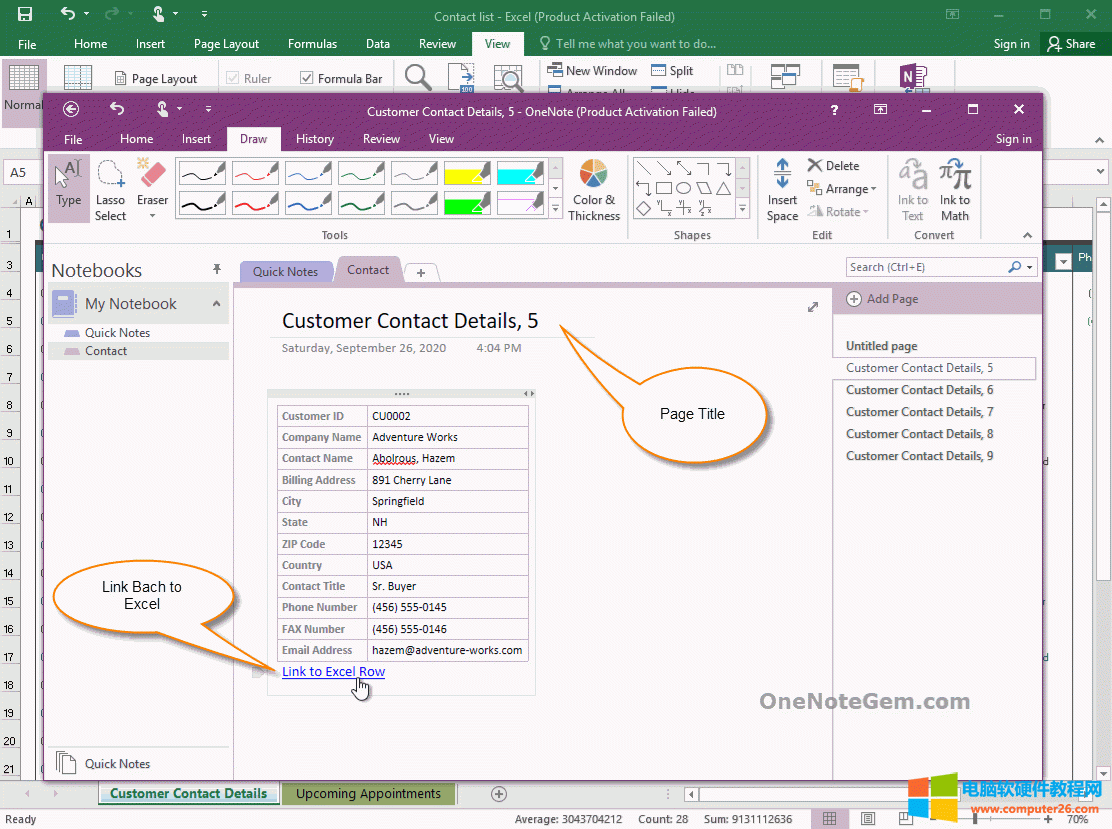
小提示:如果想从 Excel 里跳的 OneNote 对应的笔记,可以在该 Excel 行上,点击“行笔记”Row to OneNote 菜单下的“创建 OneNote 页面链接”,它会给该 Excel 行创建当前 OneNote 页面的链接,以便点击这个链接时,打开 OneNote 跳的该行的 OneNote 笔记。
这样,就实现可以从OneNote跳的Excel,也可以从Excel跳的OneNote。实现用OneNote来给Excel做笔记。
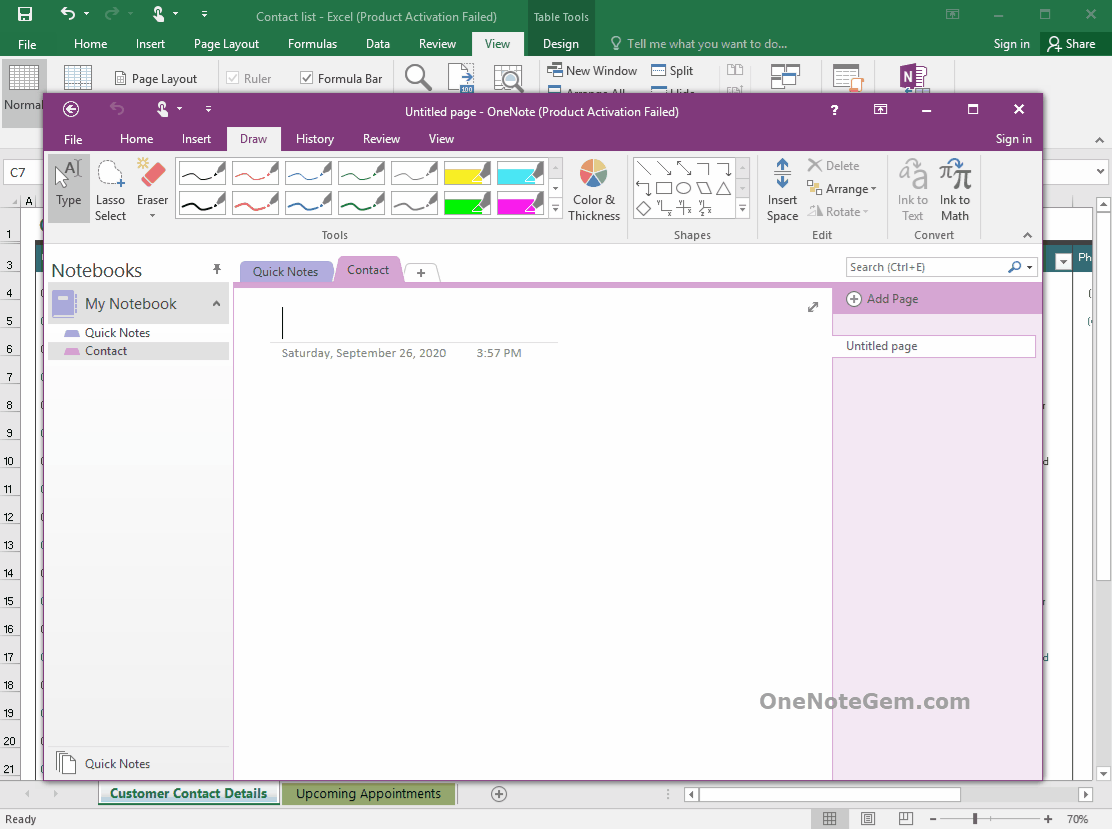
标签: onenote
相关文章
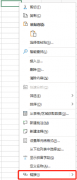
Excel是我们常用的表格制作软件,许多人在Excel中添加了超链接后遇到许多问题,比如超链接打不开,或者想知道如何链接到另一个表。本篇文章就为大家解释下Excel超链接打不开是什么......
2022-12-27 204 Excel超链接打不开 Excel超链接到另一个表

今天跟大家分享8组日常工作我们经常会用到的Excel公式,大家如果在以后的工作中遇到类似的问题,直接套用即可,可以快速提高工作效率,让你变为同事眼中的Excel大神,操作也非常......
2023-02-11 204 excel教程
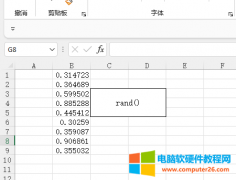
excel随机小数固定范围生成,虽然excel随机小数函数无法生成固定范围的小数,但可利用随机整数函数来参与运算得到。excel随机小数且是5的倍数,可利用随机小数函数与5的乘数来运算......
2022-12-21 212 excel随机小数
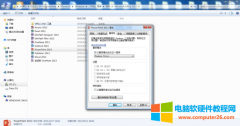
当用户在使用ppt制作展示内容时,会遇到ppt无法打开的情况。针对ppt无法打开的问题,下面就来介绍关于ppt文件打不开是什么原因,ppt文件打不开如何修复的内容。 一、ppt文件打不开是......
2022-09-13 201 ppt文件打不开 ppt文件打不开修复
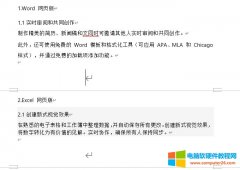
word文档生成目录步骤,包括撰写标题、层级化标题、插入空白页、引入目录四个步骤。word文档生成目录后怎么修改页码?自动生成的目录,可通过自动更新页码的方式修改页码,无须......
2022-09-14 202 word生成目录 word生成目录不全